Premiere pro怎么调节视频的速度?
摘要:用Premierepro制作视频时,有时需要加快或放慢视频的速度,以此可以得到快镜头或慢镜头。1、打开Premierepro,双击素材窗口,...
用Premiere pro制作视频时,有时需要加快或放慢视频的速度,以此可以得到快镜头或慢镜头。
1、打开Premiere pro,双击素材窗口,进行添加文件,添加完成后如下图。
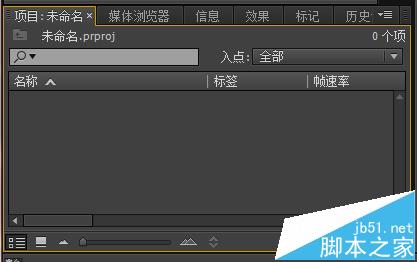
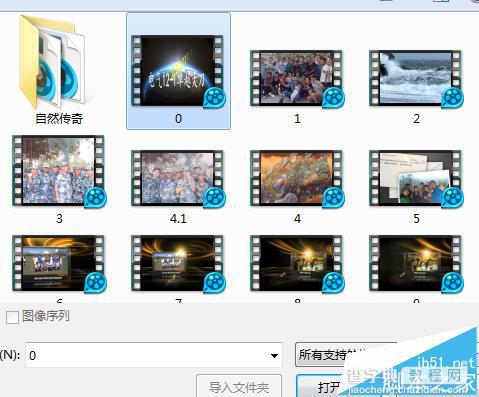
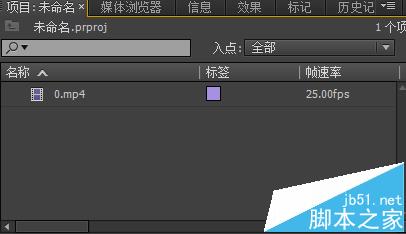
2、右击素材窗格空白处,选择 新建项目--序列,弹出的对话框中,可以直接点击 确定。
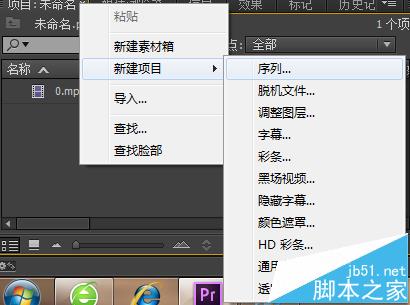
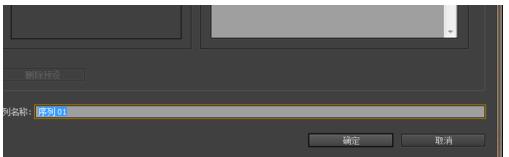
3、左键点击你的视频素材不放,拖动到右边的时间线,选择保存现有设置


4、这个素材只有5秒钟,现在我们将它放慢延长。右键点击这个视频,找到速度/持续时间
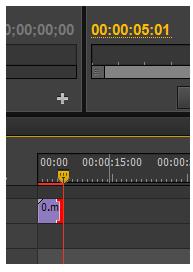
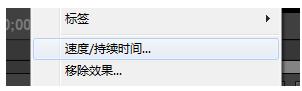
5、将速度调为50%,即放慢速度,时间延长一倍。将速度调为150即加快播放。
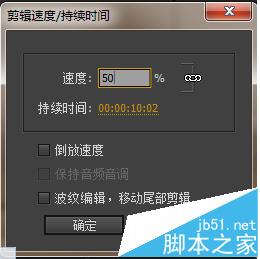
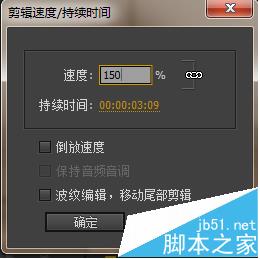
【Premiere pro怎么调节视频的速度?】相关文章:
上一篇:
AE制作APP界面gif动画效果
下一篇:
premiere不实用插件怎么去除台标?
